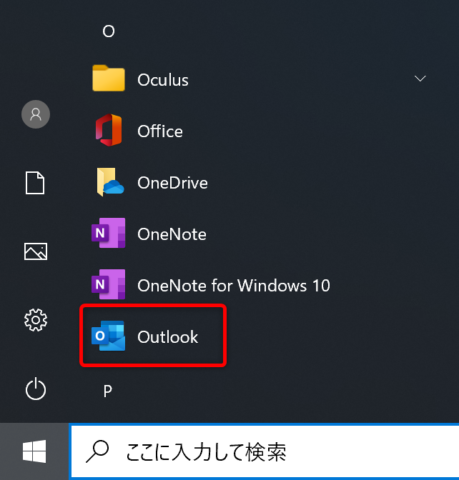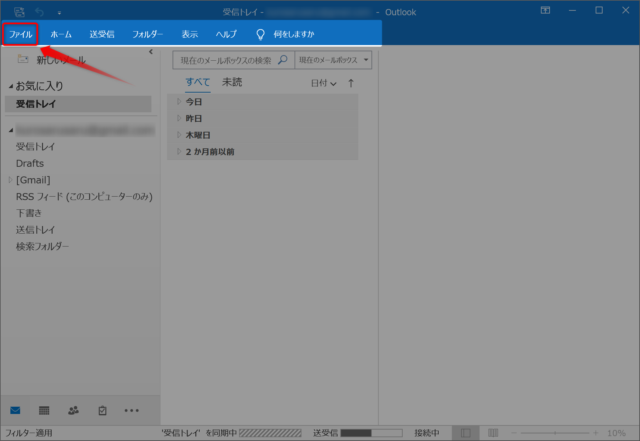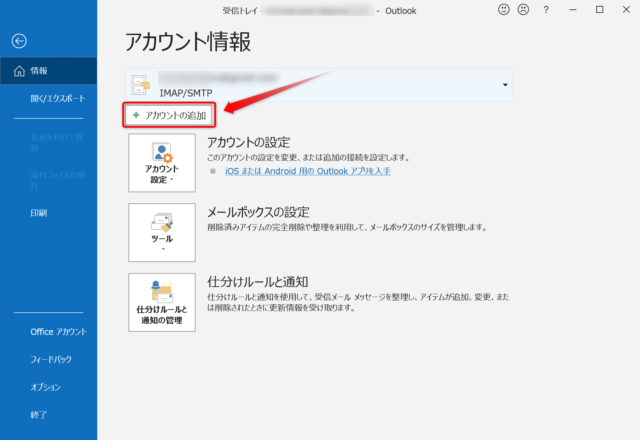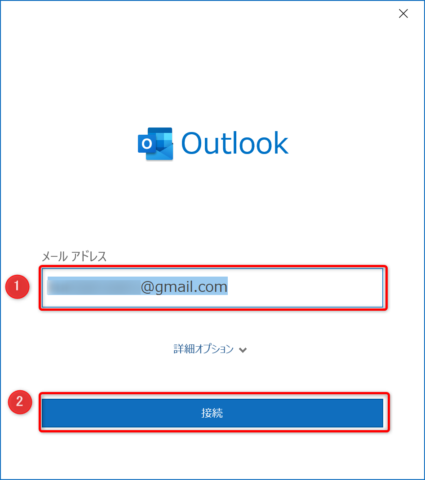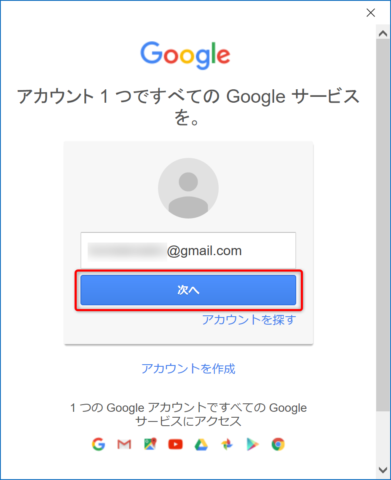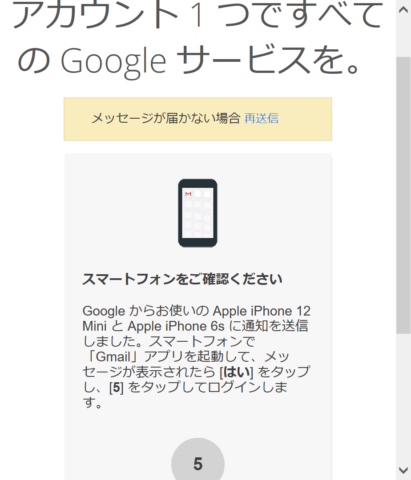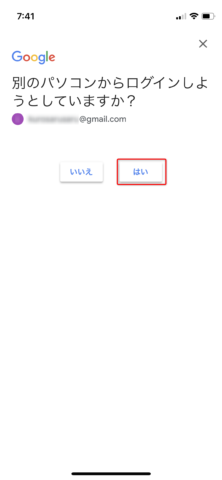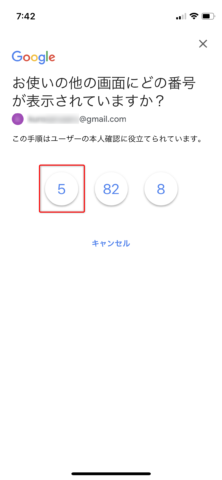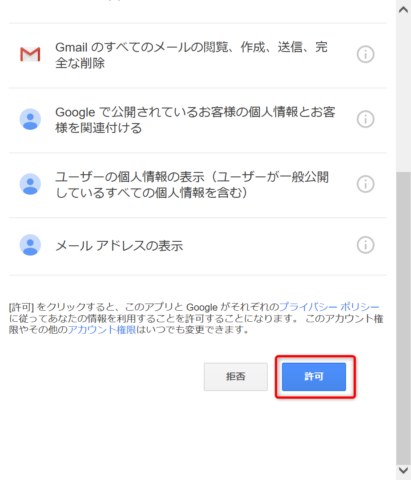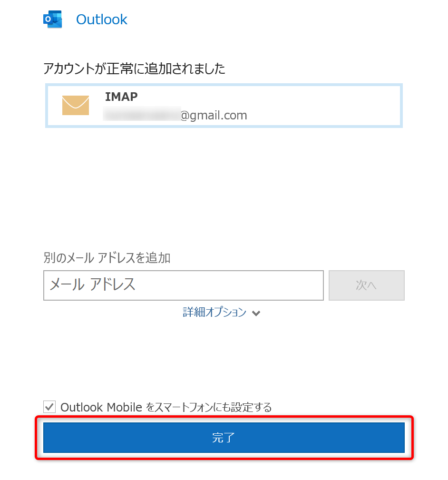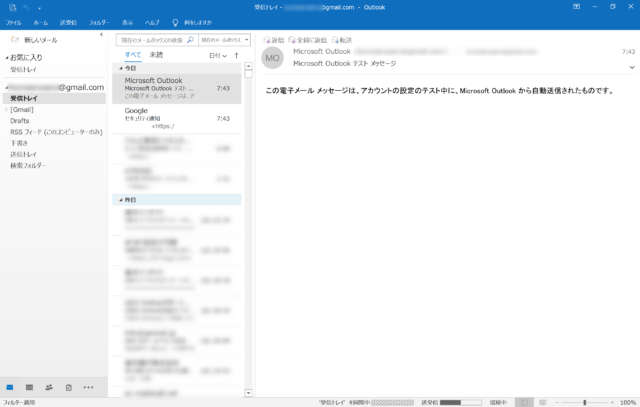Windows10のパソコンで、「Outlook2019(アウトルック2019)」にGoogle のGmailアカウント(Gmailアドレス)を設定してメールを送受信できるようにする方法です。
Gmailは通常ブラウザから見ることができますが、メールアプリに設定すると通常のメールアドレスと同様の扱いができるので便利に使うことができます。。
スタートメニューから「Outlook」を起動します。
アウトルックが起動したら、「ファイル」をクリックしてください。
「+アカウントの追加」をクリックすると上のメールアドレスの入力画面になります。
メールアドレスの入力欄にGmailアドレスを入力し、「接続」をクリックします。
※Outlookの初回起動では、直接この画面になります。
Google アカウントにログインするための設定画面になります。
※本人確認のためこの作業が必要です。
「次へ」をクリックします。
Gmailを普段使っているスマートフォンに、通知が届きます。
この番号を覚えておきます。
スマートフォンの画面です。「はい」をタップします。
3種類の番号が表示されました。
さっきパソコンに出ていた番号をタップします。これでスマートフォンの操作は終わりです。
パソコンの画面を見ます。
パソコンの画面を下にスクロールして「許可」をクリックします。
アカウント追加が正常に終了しました。
「完了」をクリックすると画面が閉じます。
「Outlook」の受信ボックスにGmailが読み込まれましたね。
以上、アウトルックにGmailアカウントを設定する方法について紹介しました。